Google Drive
Lo acabamos de anunciar, Google Drive se había filtrado esta mañana en el blog francés de Google y ahora ya ha sido presentado oficialmente y está disponible para que todos nosotros lo comencemos a utilizar entrando directamente a "drive.google.com" donde podremos acceder con nuestra cuenta de Gmail y recibir automáticamente de forma gratuita 5 GB de almacenamiento gratuito. Si quieres leer todo acerca de lo que Google Drive ofrecerá
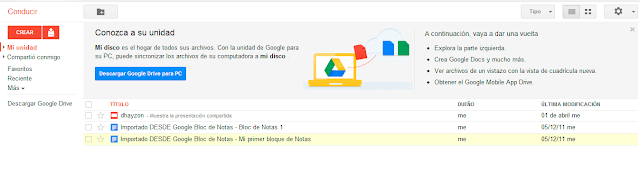
Descripción general de Google Drive
Google Drive le permite almacenar y acceder a sus archivos desde cualquier lugar - en la web, en su disco duro, o en la calle. Así es como funciona:
- Ir a la Unidad de Google en la web en drive.google.com .
- Instalación de la unidad de Google en su computadora o dispositivo móvil.
- Tira tus archivos en la unidad de Google. Es allí mismo, en su dispositivo.
Ahora los archivos de ir a todas partes que usted hace. Cambiar un archivo en la web, en su ordenador, o en su dispositivo móvil y se actualiza en todos los dispositivos donde se ha instalado la unidad de Google. Compartir, colaborar o trabajar solos: sus archivos, a su elección.
Guarde los primeros 5 GB de tus cosas de forma gratuita.
Cuando su unidad de Google crece, conseguir otro 25 GB de espacio (o más) a partir de $ 2.49 por mes.
Acceda a todo en su unidad de Google de todos sus dispositivos.
Sus archivos están siempre esperando en drive.google.com , pero también se puede conseguir directamente desde su ordenador, teléfono inteligente, y tabletas. Instalación de la unidad de Google en múltiples dispositivos y Drive Google se asegura de que todos son iguales. Usted puede incluso acceder a sus archivos después de ir en línea .
Mantener los archivos sincronizados. Sólo tiene que conectar a la web - es casi automático.
Cada vez que el dispositivo tenga acceso a Internet, comprueba con Google Drive. Esto asegura que sus archivos, carpetas, y Google Docs son siempre al día. Cambiar algo en un dispositivo y cambia todo el mundo.
Deje de enviar por correo electrónico archivos adjuntos. Empezar a compartir.
Google Drive le permite elegir exactamente quién - amigos, familiares, compañeros de trabajo - se sus archivos. Usted no necesita adjuntos de correo electrónico más. Sólo compartir el archivo, carpeta o Google Doc desde cualquier dispositivo.
Seguir colaborando!
¿Colabora con otros usuarios en Google Docs? Google Drive le permite continuar para crear, acceder y colaborar en un mundo libre de la versión.

Google Drive en comparación con la lista de los documentos
La transición de la lista de documentos en el disco Google, aprendiendo todo lo que es lo mismo, diferente y completamente nuevo.

La lista de documentos que estamos acostumbrados a ver cuando te registras en docs.google.com está siendo reemplazada por la unidad de Google. Al igual que antes, usted puede cargar, editar, compartir y crear archivos en línea. Pero con la unidad de Google, puedes acceder a tus archivos en cualquier lugar, desde cualquier dispositivo. Y se puede trabajar con los tipos de archivos aún más mediante la instalación de aplicaciones de Google Drive.
Para acceder a todos sus archivos, carpetas y Google Docs, usted tiene tres opciones:
- Acceda a la unidad de Google en la web en drive.google.com
- Abra la carpeta de la unidad de Google en su computadora (crea al instalar el disco de Google para su Mac / PC )
- Ir a la unidad de aplicación de Google Mobile en su dispositivo Android.
es la misma plataforma ?
Algunas cosas en la unidad de Google será familiar ya que estamos acostumbrados a ver en tu lista de documentos.
- Crea Google Docs haciendo clic en el rojo Crear botón
- Compartir con exactamente quién quiere - con control y sin adjuntos de correo electrónico
- Buscar y ordenar la lista de archivos, carpetas y Google Docs
- Vista previa de los archivos y Google Docs
- Colecciones que ahora se llaman carpetas
- Más cosas se han añadido al menú de configuración, incluyendo la configuración de subida
- La navegación de la izquierda tiene nuevos puntos de vista:
*Mi unidad
* Compartió conmigo
*Actividad
- El principal punto de vista se ha ido. En su lugar, utilice mi disco para organizar todos sus archivos, carpetas y Google Docs.
¿Cuál es completamente nuevo
- Sincronizar archivos entre todos los dispositivos con disco duro de Google para tu Mac / PC
- Ver y unidad de búsqueda de Google en la web de una manera visual, con la vista en cuadrícula
- Agregar un archivo a una carpeta, haga clic en el icono de carpeta en un archivo o documento de Google Docs, hojas de cálculo o una presentación
- Trabajar con tipos de archivo más mediante la instalación de aplicaciones de Google Drive de la Chrome Web Store
- Insertar un archivo de unidad de Google en un mensaje de Gmail
- Compartir una foto o vídeo almacenados en el disco en Google directamente en Google +
- Guarda las imágenes, vídeos y otros archivos que se encuentran en la web directamente a la unidad de Google con la extensión de Google Chrome Drive
- Búsqueda de imágenes utilizando palabras clave ( Google Drive uses Google Goggles technology! !)
stalación de la unidad de Google en su equipo
Paso a paso las instrucciones de instalación para Windows y Mac.
Puede instalar la unidad de Google para tu Mac / PC tan pronto como usted tiene acceso a la Unidad de Google en la web.
Windows
- Ir al http://drive.google.com .
- Haga clic en la unidad Descargar Google para el botón de PC.
- Abra googledrivesync.exe para instalar automáticamente la unidad y comenzar a Google en su PC. (Usted puede recibir una advertencia de que Google Drive es una aplicación descargada de Internet. Haga clic en el Abierto botón.)
- Ingrese su nombre de usuario cuenta de Google y la contraseña en la ventana que se abre. Esta será la cuenta asociada a la unidad de Google para su PC.
- Siga las instrucciones de instalación de paquetes.
- Lanzamiento Disco de Google para su PC en el menú Inicio. Arrastre los archivos y carpetas en la carpeta de la unidad que Google comenzará a sincronizar los elementos de mi disco (parte de la Unidad de Google en la web).
Google Cloud Connect y Google Drive no son compatibles. Antes de poder sincronizar los archivos de Microsoft Office con Google Drive, tendrá que desinstalar o sal de Google Cloud Connect.




